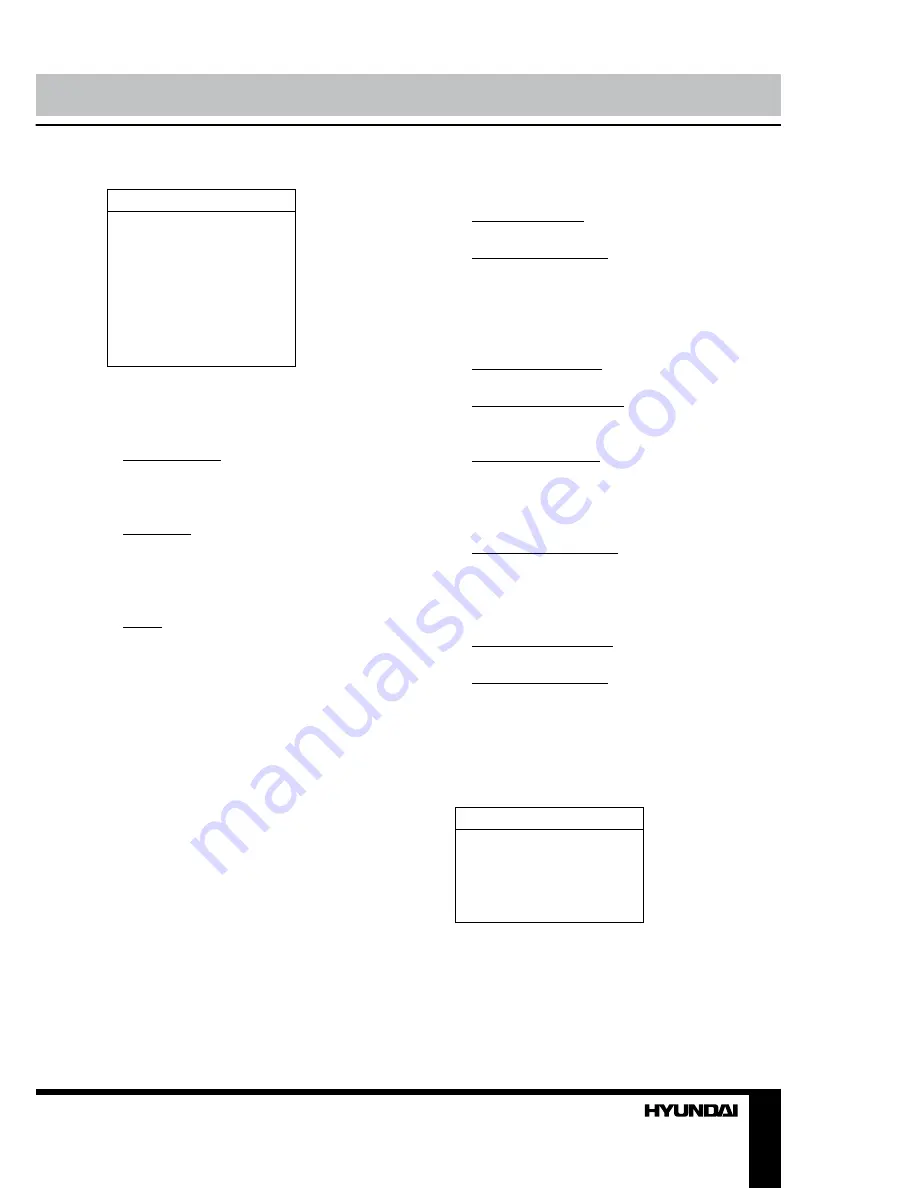
22
23
Управление устройством
Управление устройством
Общие настройки
Настройки
Шумоподавление
Умный коммутатор
Настройка запуска
Язык
Язык телетекста
Система цветности
Огранич. просмотра
Установки времени
Восстановление
•
Шумоподавление
: Включите режим
коррекции цветовых шумов в случае если
сигнал плохой.
•
Умный коммутатор
:
Переключить: при подключении к разъе-
му телевизора внешнего источника сигнала
телевизор автоматически переключится в
режим соответствующего источника.
Показать: при подключении к разъему
телевизора внешнего источника сигнала на
дисплее отобразится предупредительная
надпись; выберите ОК, телевизор переклю-
чится в режим соответствующего источника.
Выкл: отключение функции “умный ком-
мутатор“.
•
Настройка запуска
: вы можете вы-
брать в качестве фонового изображения
запуска устройства картинку по умолчанию,
захваченное изображение (Логотип) либо
отменить стартовую заставку (Выкл).
•
Язык
: выберите язык экранного меню.
• Язык телетекста
: выберите язык
отображения телетекста. Если выбранный
язык не соотетствует оригинальному языку
программы телетекста, то текст может ото-
бражаться некорректно.
•
Система цвета
: PAL/SECAM/NTSC.
•
Ограничение просмотра
: задайте
период времени просмотра телевизора; по
истечении заданного времени телевизора
автоматически отключится. Перед исполь-
зованием этой функции необходимо ввести
пароль (пароль по умолчанию 0000; Вы
также можете задать собственный пароль в
меню
Изменение пароля
). Если Вы забыли
собственный пароль, можно использовать
вспомогательный пароль 0432.
•
Установки времени:
Текущее время: установите текущее
время.
Повтор включения: выберите режим
повторяющегося включения телевизора в
определенное время (Откл/Один раз/Еже-
дневно).
Примечание:
При выборе Откл.
настройка времени включения, источника
включения и канала включения недоступна.
Время включения: установите время
автоматического включения телевизора.
Источник включения: выберите источник,
который будет активен по умолчанию при
автоматическом включении телевизора.
Канал включения: выберите телеканал,
который будет активен по умолчанию при
автоматическом включении телевизора
(доступно только при выборе TV в качестве
источника включения).
Повтор выключения: выберите режим
повторяющегося выключения телевизора в
определенное время (Откл/Один раз/Еже-
дневно).
Примечание:
При выборе Откл.
настройка времени выключения недоступна.
Время выключения: установите время
автоматического выключения телевизора.
Время отключения: задайте период вре-
мени, по истечении которого телевизор ав-
томатически отключится (от 0 до 120 минут).
•
Восстановление
: сброс выполненных
настроек до заводских значений.
Настройка экрана
(в режиме PC)
Экран
Автонастройка
Гор. положение
Верт. положение
Частота
Фаза
•
Автонастройка
: автоматическая уста-
новка параметров.
•
Гор. положение:
отрегулируйте гори-
зонтальную позицию изображения.
•
Верт. положение:
отрегулируйте вер-
тикальную позицию изображения.
Summary of Contents for H-LED19V8
Page 1: ...www sotmarket ru Hyundai H LED19V8 8 800 775 98 98...
Page 2: ...LED TV Instruction manual H LED19V8 LCD ME61...
Page 16: ...15 SAWA 12 50012 220...
Page 17: ...16 LCD 10 18 2...
Page 18: ...17 3 2...
Page 19: ...18 75 RCA VGA VGA VGA VGA HDMI HDMI HDMI VCR DVD RCA 5 1 RCA 75...
Page 23: ...22 REV Reveal SUB Subpage 0001 SUBPAGE 1 MENU 2 3 OK 4 5 6 MENU EXIT 4 3 NTSC...
Page 24: ...23 PAL SECAM NTSC 0000 0432 TV 0 120 PC...
Page 26: ...25 OK OK MENU EXIT OK OK MENU EXIT OK OK MENU EXIT USB...
Page 27: ...26...
Page 28: ...27 1 1 2 1 3 2 4 1 5 1 6 1 7 7 8 2 9 1 10 1 11 1 12 1 13 1...
Page 30: ......
Page 31: ...2 Hyundai H LED19V8...








































